Bạn đã nghe đến cụm từ “xóa dữ liệu trùng nhau trong excel” bao giờ chưa?, nếu chưa thì bạn hãy đọc hết bài viết này nhé, bạn sẽ hiểu rõ như thế nào là “dữ liệu trùng lặp”, cách tìm và xóa diệu trùng lặp như thế nào…bạn sẽ có thêm một kiến thức nữa trong thủ thuật sử dụng excel của mình.
Khi làm việc với Excel, bạn không thể tránh khỏi việc các dữ liệu trong bảng tính của mình bị trùng lặp.Vậy, cách nhanh nhất để tìm và xóa các dữ liệu bị trùng lặp như thế nào, bài viết hôm nay mình sẽ hướng dẫn các bạn cách đơn giản nhất để tìm và xóa dữ liệu trùng nhau trong Excel một cách dễ dàng.
Xóa dữ liệu trùng nhau trong excel
I.Tại sao phải tìm và xóa các dữ liệu trùng nhau?
Thực tế cho thấy, khi bạn sử dụng Excel để thống kê các con số, việc nhập dữ liệu lặp đi lặp lại nhiều lần là không thể tránh khỏi tuy nhiên, theo nguyên tắc thì các dữ liệu trong bảng tính Excel không được phép trùng lặp. Cho nên, việc tìm và xóa các dữ liệu bị trùng nhau trong Excel là rất cần thiết.
II.Các thao tác tìm các dữ liệu trùng nhau trong Excel
1.Đối với trường hợp chọn 1 cột dữ liệu trùng lặp:
Bước 1: Bôi đen cột dữ liệu bạn muốn tìm ra các dữ liệu trùng lặp
Nếu trong trường hợp bạn chỉ có 1 cột đơn giản thì bạn chỉ cần chọn 1 cột đó, tuy nhiên nếu bạn có một bảng dữ liệu có nhiều cột liên quan thì thì bạn phải chon cả bảng dữ liệu=>Tóm lại, bạn muốn tìm ra các dữ liệu trùng lặp tại bất kì cột hay bảng dữ liệu nào thì bạn phải chọn(bôi đen) chỗ dữ liệu đó.
Bước 2: Chọn Home → Conditional Formatting →Highlight Cells Rules → Duplicate Values


Sau khi phân loại dữ liệu trùng lặp, bạn sẽ thấy sự khác biệt, tất cả các cột đều được bôi đậm bằng màu đã chọn(như màu đỏ trong hình) là những dữ liệu bị trùng lặp, 2 cột D16 va D19 không có dữ liệu trùng lặp, giờ đây bạn có thể tiến hành kiểm tra lại các nội dung tùy chỉnh trong mục nếu muốn, hoặc tiến hành xóa ngay những dữ liệu trùng lặp đó như sau.
Bước 3: Bôi đen vùng dữ liệu cần xóa dữ liệu trùng -> Data -> chọn Remove Duplicates như hình.

Kết quả có được sau khi thực hiện Remove Duplicates như sau.

Trên hộp thoại xuất hiện nội dung “433 duplicate values found and removed; 5 unique values remain” có nghĩa là “có 433 giá trị bị trùng lặp và đã được xóa bỏ; còn lại 5 giá trị độc nhất”
2.Đối với trường hợp chọn nhiều cột dữ liệu trùng lặp:
Bước 1: Bôi đen vùng dữ liệu cần xóa dữ liệu trùng -> Data -> chọn Remove Duplicates.
Bước 2: Hộp thoại Remove Duplicate xuất hiện, có thể lựa chọn như sau
Có hai lựa chọn:
+ Lọc tất cả các trường kích chọn Select All -> OK.
+ Lọc từng trường bạn kích chọn Unselect All -> tích chọn vào các trường muốn lọc -> OK.

Bước 3: Hộp thoại Microsoft Excel xuất hiện -> OK. (hộp thoại thông báo số lượng bản ghi trùng, số bản ghi bị xóa và tổng số giá trị sửa lại sau khi xóa).
Như vậy là mình đã hướng dẫn các bạn cách tìm và xóa dữ liệu trùng nhau trong Excel một cách đơn giản và nhanh nhất.
Chúc các thực hiện bạn thành công!
Tham khảo thêm các bài viết
–Cách tính tổng trong excel nhanh nhất


 Cách đổi giao diện Facebook với hàng trăm theme đẹp có sẵn rất thú vị
Cách đổi giao diện Facebook với hàng trăm theme đẹp có sẵn rất thú vị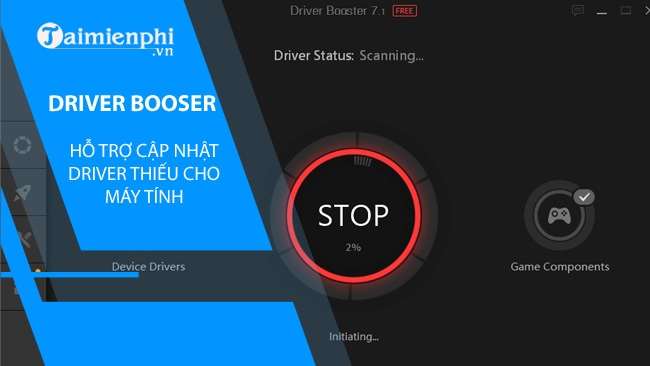 Download Driver Booster – Hỗ trợ cập nhật Driver thiếu cho máy tính
Download Driver Booster – Hỗ trợ cập nhật Driver thiếu cho máy tính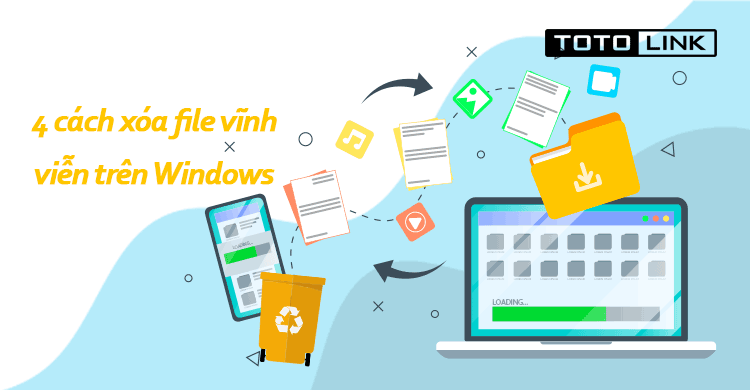 4 cách xóa file vĩnh viễn trên Windows đơn giản bạn cần biết
4 cách xóa file vĩnh viễn trên Windows đơn giản bạn cần biết